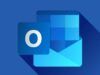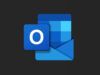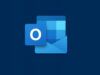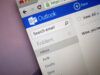Come accedere e disconnettersi da Outlook
Sei da tempo titolare di una casella di posta elettronica Outlook ma non hai mai avuto necessità di usarla. Ritieni però che sia giunto il momento di capire come accedere e disconnettersi da Outlook, in modo da poter usufruire dei servizi di email collegati al tuo account Microsoft da tutti i dispositivi dei quali sei in possesso.
A tal riguardo, troverai sicuramente interessante la lettura di questo mio tutorial: di seguito, infatti, ti spiegherò per filo e per segno come effettuare l’accesso e la disconnessione da Outlook.com, il servizio di posta elettronica di Microsoft, e come utilizzare le applicazioni di Outlook per computer, smartphone e tablet.
Dunque, senza attendere un secondo in più, mettiti bello comodo e leggi con attenzione tutto quanto ho da spiegarti sull’argomento: sono sicuro che, nel giro di pochi minuti, apprenderai alla perfezione come poter usare la tua casella email nuova di zecca. Buona lettura e buona fortuna!
Indice
- Cosa fare prima di accedere e disconnettersi da Outlook
- Come accedere a Outlook
- Come disconnettersi da Outlook
Cosa fare prima di accedere e disconnettersi da Outlook

Prima di entrare nel vivo di questa guida e di spiegarti, nel dettaglio, come accedere al servizio Outlook, è bene che tu esegua una serie di passaggi preliminari, utili a portare a termine con successo le varie procedure.
In primo luogo, devi sapere che, tramite i servizi e le applicazioni di Outlook, è possibile accedere a qualsiasi tipologia di account email Microsoft: @hotmail.it, @hotmail.com, @live.it, @live.com e @outlook.com sono solo alcuni esempi.
Tuttavia, per riuscirci, è indispensabile essere a conoscenza dell’indirizzo email, del nome utente Teams/Skype o del numero di telefono associato alla casella di posta elettronica in questione e, ovviamente, della relativa password. Qualora non ricordassi più i dati d’accesso al tuo profilo, ti invito a recuperarli quanto prima, seguendo le istruzioni che trovi nelle mie guide su come recuperare un account Microsoft e su come recuperare la password di Outlook.
Se stai invece leggendo questa guida a scopo preventivo e non disponi ancora di un profilo email Microsoft, puoi crearne uno nuovo di zecca e a costo zero, seguendo le indicazioni che trovi nel mio tutorial su come creare un account Outlook.
Come accedere a Outlook
Fatte tutte le doverose precisazioni del caso, è giunto il momento di passare all’opera e di spiegarti, concretamente, come entrare nella casella di posta elettronica associata al proprio account Microsoft.
Outlook Web
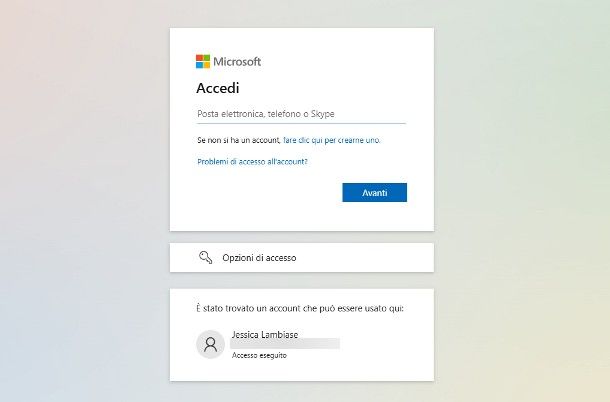
Outlook Web è il servizio webmail offerto da Microsoft, accessibile da qualsiasi browser moderno. Non richiede l’installazione di plugin o componenti aggiuntivi, ed è fruibile da computer, smartphone, tablet e qualsiasi altro device dotato di applicazione per accesso al Web, schermo e connessione a Internet.
Se stai agendo da un computer, un tablet o qualsiasi altro dispositivo condiviso, il mio consiglio è quello di usare una sessione in incognito del browser, così da essere certo di non lasciare tracce della tua attività, una volta completato il lavoro.
Detto ciò, per accedere a Outlook Web, apri il programma o l’app che sei solito usare per accedere alla Rete, visita il sito Web https://outlook.com e premi sul pulsante Accedi; ora, se hai già effettuato l’accesso a un prodotto Microsoft tramite il browser, oppure se hai attivato la sincronizzazione di Microsoft Edge con il tuo account Microsoft, premi sul tuo nome residente nella sezione È stato trovato un account che può essere usato qui, così da effettuare immediatamente l’accesso alla webmail corrispondente.
Qualora la voce di cui sopra non fosse visibile, oppure se intendi accedere a una casella di posta differente, immetti l’indirizzo email al quale accedere (puoi inserire altresì il numero di telefono o l’account Teams associato alla casella di posta) nell’apposito campo di testo e premi sul pulsante Successivo. A questo punto, Outlook potrebbe consentirti di completare il login in diversi modi, a seconda delle impostazioni di sicurezza abilitate sul profilo.
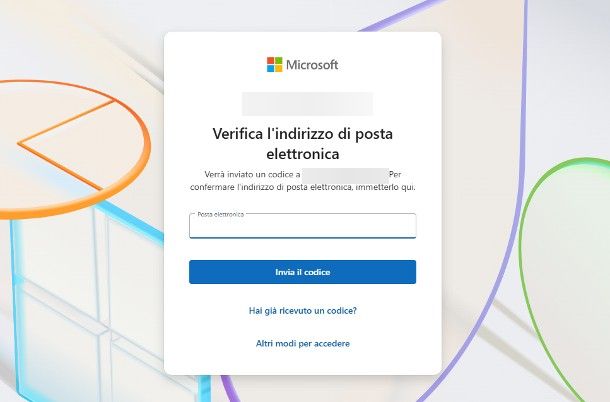
Per farti un esempio, se hai configurato e verificato un indirizzo email di recupero, potresti avere la possibilità di usarlo per identificare la tua persona: quando vedi comparire il pannello Verifica l’indirizzo di posta elettronica, digita l’email di recupero associata a Outlook nell’apposito campo (se hai qualche dubbio su quale possa essere, esamina il suggerimento presente poco più in alto) e premi sul bottone Invia il codice, così da ricevere il codice da usare per l’identificazione.
Se l’informazione è esatta, entro pochi istanti, dovresti ricevere la password monouso presso la casella di posta specificata: prendi nota del codice in questione e inseriscilo all’interno della schermata Immetti il codice, così da completare l’accesso.
Laddove non avessi modo di completare l’accesso mediante il sistema suggerito da Outlook, premi sulla voce Altri modi per accedere, scegli l’opzione Usa la password e, quando richiesto, immetti la password associata al tuo profilo, nel campo apposito. In seguito, premi sul pulsante Successivo e porta a termine l’autenticazione a due fattori, seguendo le indicazioni che vedi sullo schermo.
Superata la fase di login, su alcuni browser e device, potrebbe esserti chiesto di creare una passkey per accedere più velocemente in futuro con viso, impronta digitale o PIN: se non ritieni necessario farlo, oppure se stai usando un dispositivo condiviso, premi tranquillamente sul pulsante Ignora per ora.
Infine, indica se rimanere connesso ai servizi Microsoft anche dopo la chiusura del browser oppure no, premendo sul pulsante dedicato, e attendi qualche istante, affinché l’interfaccia Web di Outlook venga caricata completamente.
Client per computer
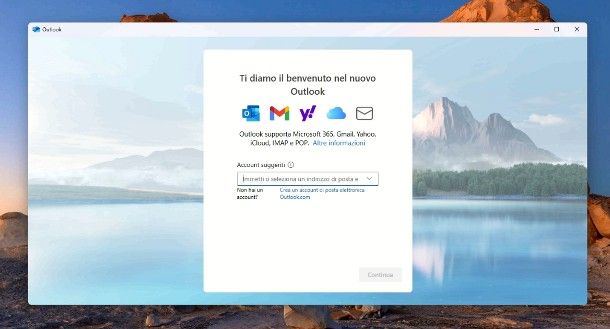
Il computer o il Mac sono di tua proprietà e, di conseguenza, ti piacerebbe accedere a Outlook usando un programma dedicato? Si può fare anche questo. Per sfruttare il pieno potenziale del servizio mail di Microsoft, ti consiglio di affidarti ai client di posta elettronica messi a disposizione dal big di Redmond: l’app gratuita di Outlook per Windows 10 e Windows 11, presente “di serie” su entrambi i sistemi operativi, il software Outlook 365 per Windows e macOS, oppure l’app gratuita di Outlook per Mac.
Se non hai già provveduto a installare il client più adatto alle tue esigenze, consulta la mia guida su come scaricare Outlook, nella quale ho avuto modo di presentarti le varie soluzioni e di illustrarti, nel dettaglio, come installarle.
Detto ciò, se hai scelto di usare l’applicazione gratuita di Outlook per Windows 10 e Windows 11, procedi in questo modo: se è la prima volta che usi il programma, digita l’indirizzo email da configurare nell’apposito campo (oppure selezionalo nell’elenco degli account suggeriti) e premi sul pulsante Continua.
Se, invece, avevi già usato il programma in precedenza, clicca sul simbolo dell’ingranaggio che risiede in alto a destra, seleziona le voci Account > I tuoi account dal pannello che va ad aprirsi e premi sul bottone Aggiungi account, per visualizzare la schermata tramite la quale configurare un nuovo profilo.
Dopo aver cliccato sul pulsante Continua, non ti resta che completare l’accesso al profilo usando l’indirizzo email, il numero di cellulare di recupero oppure la password dell’account, così come già visto nel passo precedente di questa guida e, ad accesso completato, indica le tue preferenze circa l’invio delle statistiche anonime sull’uso del programma e all’interfaccia grafica dello stesso, mediante le varie finestre che dovrebbero esserti proposte.
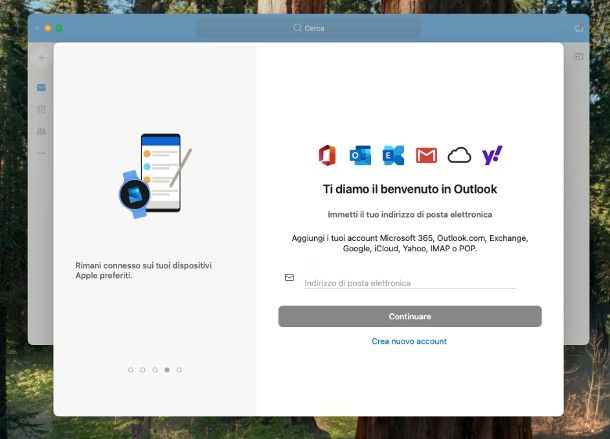
Se hai scelto di usare il programma Outlook 365 con interfaccia classica, puoi effettuare la configurazione di un nuovo profilo seguendo gli stessi passaggi visti poco fa; tuttavia, laddove avessi già impiegato il software in precedenza, devi avviare manualmente l’impostazione di un nuovo account, aprendo la scheda File e cliccando poi sul pulsante Aggiungi account.
Per accedere a Outlook nell’applicazione Microsoft Outlook per Mac, fai così: se è la prima volta che avvii il programma, digita l’indirizzo email Outlook nel campo di testo dedicato, premi sul pulsante Continuare e completa l’accesso al profilo, seguendo le indicazioni mostrate sullo schermo.
Anche in questo caso, se non hai modo di completare la verifica usando l’indirizzo email/numero di cellulare associato al profilo, puoi cliccare sulla voce Usa la password e completare il login, inserendo la chiave d’accesso configurata a protezione del profilo. Ad accesso completato, premi sul pulsante Avanti, indica le tue preferenze in merito all’invio di statistiche anonime e premi sui pulsanti OK, Fatto, Personalizza ora e Termina più tardi, per visualizzare subito la tua casella di Posta in arrivo.
Ti segnalo, infine, che puoi accedere alla tua casella di posta Outlook anche da altri programmi per email, a patto di eseguire la procedura di configurazione account prevista da ciascun software. Nella maggior parte dei casi, non avrai la necessità di inserire manualmente i parametri IMAP della casella email, poiché dovrebbero essere riconosciuti in automatico; per maggiori informazioni, leggi la guida in cui ti spiego come configurare Outlook.
App per smartphone e tablet
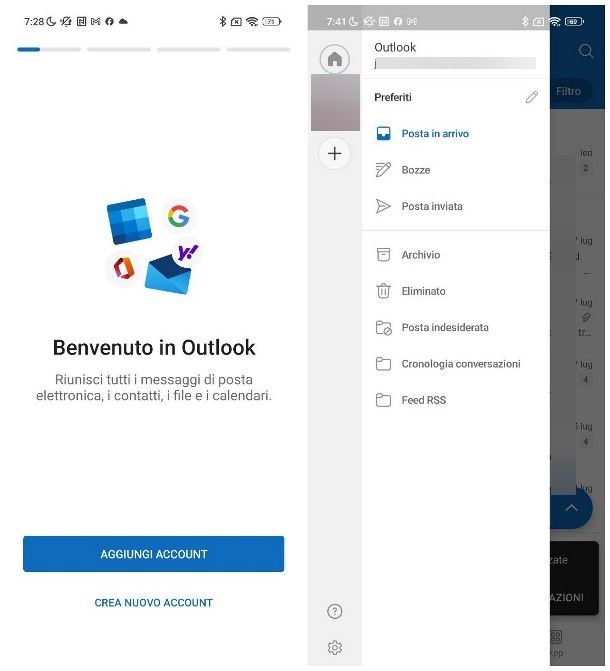
Se utilizzi uno smartphone oppure un tablet, puoi accedere alla tua casella di posta elettronica utilizzando l’app Microsoft Outlook, che si può scaricare a costo zero dal Play Store di Android, dai market alternativi destinati ai device privi di servizi Google e dall’App Store di iPhone e iPad. L’app è gratuita e si installa con la solita procedura prevista dal market a bordo del device.
Dopo aver ottenuto l’app in questione, avviala e, se ti viene richiesto, indica la tua preferenza in merito alla ricezione di notifiche, rispondendo in maniera opportuna all’avviso che compare; in seguito, premi sul pulsante Aggiungi account e digita l’indirizzo email di tuo interesse, all’interno del campo preposto.
Fatto ciò, sfiora il pulsante Continua e segui le indicazioni che vedi sullo schermo, per completare il login usando il secondo fattore di autenticazione configurato: esattamente come già visto per l’applicazione Web, potrebbe esserti richiesto di digitare l’indirizzo email di recupero e di inserire poi il codice monouso, ricevuto presso la casella di posta specificata.
Qualora non ti fosse possibile procedere con la modalità suggerita, tocca la voce Usa la password, digita la password della casella email Outlook nel campo preposto e premi sul pulsante Successivo; se necessario, completa l’autenticazione a due fattori, attenendoti alle indicazioni fornite sul display.
Ad accesso completato, a meno che tu non voglia configurare altre caselle email, tocca la voce Magari più tardi e il gioco è fatto: entro pochi istanti, dovresti visualizzare la tua casella di posta, adesso gestibile interamente tramite l’app.
Ti segnalo che, mediante l’app Outlook, è possibile gestire anche le caselle di posta provenienti da altri provider (ad es. Gmail); per configurare un ulteriore account sull’app, premi sul tuo avatar situato in alto a sinistra, tocca il pulsante (+) residente nel pannello che va ad aprirsi e procedi in maniera analoga a quanto visto poc’anzi.
Per passare da una casella di posta all’altra, premi semplicemente sul tuo avatar posto in alto a sinistra e seleziona l’email da gestire, dalla schermata che va ad aprirsi.
Ti segnalo, infine, che gli indirizzi di posta Microsoft possono essere gestiti, oltre che dall’applicazione Outlook, anche da altri client di posta elettronica per Android, iPhone e iPad. Per accedervi, ti basta individuare l’opzione per configurare un nuovo account all’interno dell’app che preferisci e agire in maniera analoga a quanto visto in precedenza, così da completare il login.
Come disconnettersi da Outlook
Hai deciso di dismettere il tuo vecchio profilo Outlook e, di conseguenza, ti piacerebbe effettuare la disconnessione dallo stesso, su tutti i dispositivi che sei solito usare? In questo caso, ti torneranno molto utili le indicazioni che trovi qui sotto.
Come disconnettersi da Outlook Web
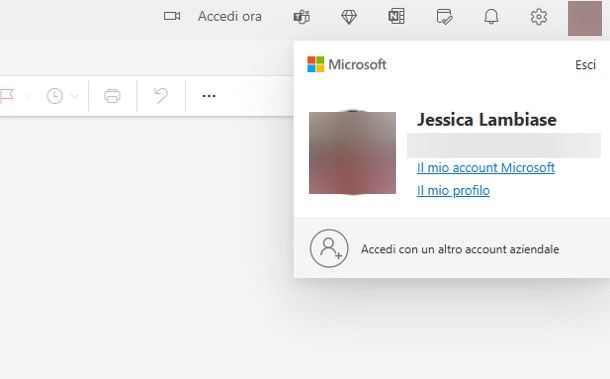
Effettuare la disconnessione da Outlook Web è semplicissimo: tutto ciò che devi fare è premere sulla tua immagine del profilo posta in alto a destra, nell’applicazione Web, e selezionare la voce Esci dal pannello che va ad aprirsi.
Se tutto è filato liscio, dovresti visualizzare un messaggio indicante il fatto che la disconnessione è stata effettuata; per essere certo della cosa, come suggerito nella medesima finestra, assicurati di chiudere tutte le finestre del browser del quale hai usufruito, specie se si tratta di un dispositivo non appartenente alla tua persona.
Tieni presente che, se avevi provveduto ad archiviare l’indirizzo email/password attraverso la funzione di completamento automatico del browser, dovrai andarle a cancellare manualmente, onde evitare che qualcuno possa accedere in futuro al tuo account, senza che tu ne sia consapevole. Per maggiori informazioni sul da farsi, leggi con attenzione la mia guida su come cancellare le password memorizzate.
Come disconnettersi da Microsoft Outlook per computer
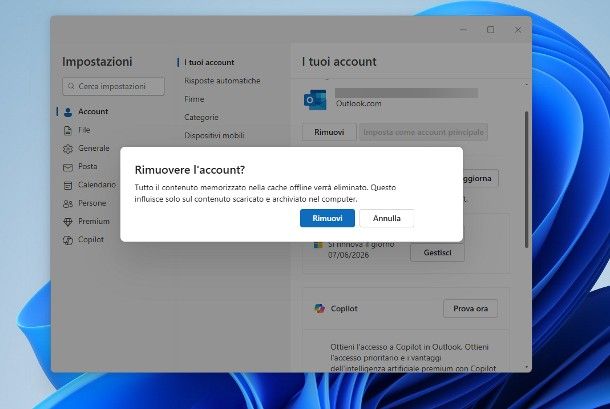
Avevi configurato l’accesso alla tua email Outlook tramite l’applicazione Outlook per Windows e, adesso, vorresti effettuare la disconnessione dal profilo? Nulla di più semplice. Per iniziare, apri il software in oggetto, premi sul simbolo dell’ingranaggio che risiede in alto a destra e seleziona le voci Account > I tuoi account, nel pannello che va ad aprirsi.
Adesso, premi sul nome del profilo da cancellare, fai clic sul pulsante Rimuovi residente nella schermata successiva e conferma la volontà di procedere, premendo sul pulsante Rimuovi.
Qualora avessi invece effettuato l’accesso a Outlook tramite l’applicazione Microsoft Outlook 365 per Windows, cioè quella abbinata alla suite d’ufficio Microsoft, i passaggi da compiere variano leggermente. Per cominciare, apri il programma in oggetto, fai clic sulla scheda File e premi sul pulsante Impostazioni account, visibile nel pannello che va ad aprirsi.
Ora, premi sulla voce Impostazioni account… situata nel menu omonimo, apri la scheda Posta elettronica e seleziona l’account Outlook da cancellare, cliccandoci sopra; infine, clicca sul pulsante Rimuovi, conferma la volontà di procedere cliccando sul pulsante Sì e attendi che tutte le informazioni del profilo vengano cancellate dal programma.
Se non ti fosse possibile agire per via dell’assenza di un file di dati alternativo, fai così: apri la scheda File di dati, clicca sui pulsanti Aggiungi… e OK, ritorna alla scheda Posta elettronica e procedi con la cancellazione dell’account che, questa volta, dovrebbe andare a buon fine.
Per disconnetterti, invece, dall’applicazione Outlook per macOS, premi sul menu Outlook > Impostazioni…, clicca sull’icona Account residente nella finestra che va ad aprirsi e premi sul nome del profilo dal quale uscire. Per concludere, clicca sul pulsante Gestisci situato in basso, seleziona la voce Rimuovi account dal menu che va ad aprirsi e conferma la volontà di procedere, premendo sul pulsante Continuare.
Chiaramente, se avevi effettuato l’accesso alla casella di posta usando altri programmi per email, dovrai individuare ed eseguire la procedura di disconnessione dell’account relativa allo specifico programma scelto.
Come disconnettersi da Outlook: app per smartphone e tablet
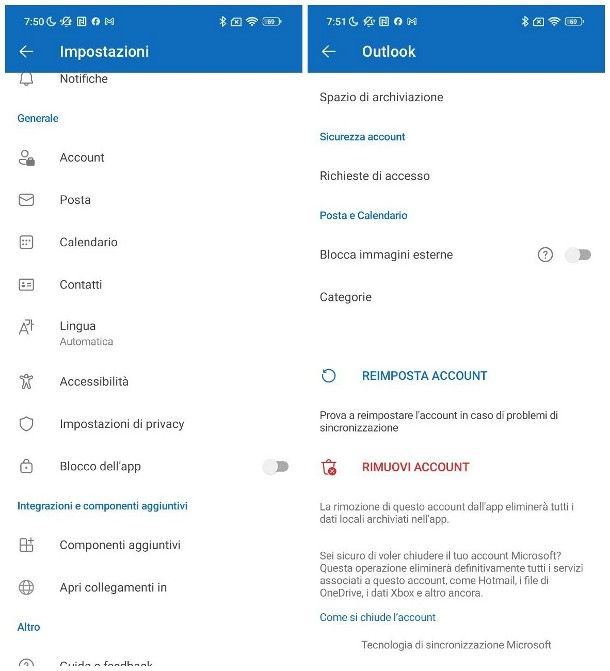
Vuoi disconnetterti da un account Outlook precedentemente configurato nell’app omonima? Niente di più semplice. Dopo aver aperto l’app in oggetto, fai tap sul tuo avatar posto in alto a sinistra e sfiora poi il simbolo dell’ingranaggio, che dovrebbe risiedere nella parte inferiore del pannello apertosi.
Ora, fai tap sulla voce Account, premi sul nome dell’account dal quale disconnetterti e tocca poi la voce Rimuovi account, situata nella schermata successiva. Per finire, tocca la voce Rimuovi e il gioco è fatto.
Qualora avessi configurato l’account Outlook all’interno di un client diverso da quello fornito da Microsoft, devi invece eseguire la procedura di disconnessione prevista dall’app che stai usando.
Se, per esempio, si tratta dell’app Gmail, devi premere sul tuo avatar posto in alto a destra, selezionare la voce Gestisci gli account su questo dispositivo e premere sul pulsante per rimuovere l’account dal dispositivo, posto in corrispondenza della casella di posta Outlook.
Per eliminare un account dall’app Mail di Apple, devi invece recarti nel menu Impostazioni > App > Mail > Account Mail del dispositivo, premere sul nome del profilo Outlook da cancellare e selezionare poi le voci Elimina account ed Elimina da iPhone, per finire.

Autore
Salvatore Aranzulla
Salvatore Aranzulla è il blogger e divulgatore informatico più letto in Italia. Noto per aver scoperto delle vulnerabilità nei siti di Google e Microsoft. Collabora con riviste di informatica e cura la rubrica tecnologica del quotidiano Il Messaggero. È il fondatore di Aranzulla.it, uno dei trenta siti più visitati d'Italia, nel quale risponde con semplicità a migliaia di dubbi di tipo informatico. Ha pubblicato per Mondadori e Mondadori Informatica.